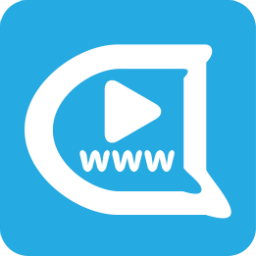在弹弹play中启用插帧
弹弹play从10.2版开始,新增了插帧/补帧功能,可以将平时常见的24帧视频由算法补充至60fps,使视频观感得到非常大地提升。
弹弹play目前支持多种插帧方案,请点击下方链接查看配置教程:
弹弹play + SVP 插帧教程
弹弹play 10.2新版本中增加了EVR内核对SVP插帧软件的支持。如果您已经安装了SVP软件,那么就可以方便地在弹弹play中一键开启并使用了。
- 请注意,SVP目前是付费软件,您可以在付费前免费试用30天。除此之外还有一些注意事项,请参考文章末尾处的说明。
下面将介绍弹弹play + SVP插帧的配置方法。
1. 安装必需的软件——SVP
首先,您需要正确安装 SVP才可以在弹弹play中使用它。从SVP官方网站 https://www.svp-team.com/zh/get/ 下载最新Windows版本。
现在SVP的安装过程已经简化了,在安装过程中选择默认的“DirectShow based (64-bit)”即可。
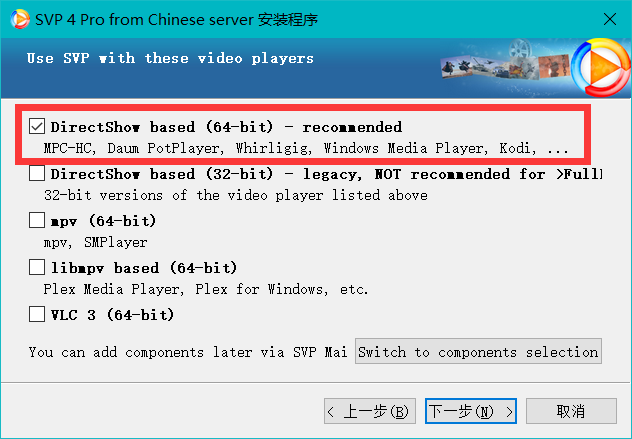
安装完成后,可以从开始菜单启动 SVP 4 Pro Manager 程序,进行注册、登录和激活(30天试用)。首次启动时可能会提示您进行测试系统性能。

2. 安装K-Lite Mega版(可选)
我们收到部分用户的反馈,在安装SVP后仍然无法开启插帧。经查发现是这部分用户的系统中部分组件未注册或者缺失导致的。如果您在使用中也出现了类似的情况,可以按照此步骤所述安装K-Lite Mega版进行修复。
K-Lite是一个解码器包软件,其中包含了绝大多数系统必需的解码器软件,在它的Mega版本中,还包括了SVP所需的ffdshow软件。
若仍有问题,请看下方的”常见问题“3
在 K-Lite 官方网站下载 K-Lite Mega版: https://codecguide.com/download_k-lite_codec_pack_mega.htm 。备用链接:https://pan.baidu.com/s/1toBkh6OFVnlwiZChhYHCZg 密码:zebk
3. 在弹弹play中开启SVP支持
在弹弹play右上角【设置】-【播放核心与字幕】页面中,选中“EVR内核”,然后再开启下方的“SVP插帧”选项,即可完成设置。
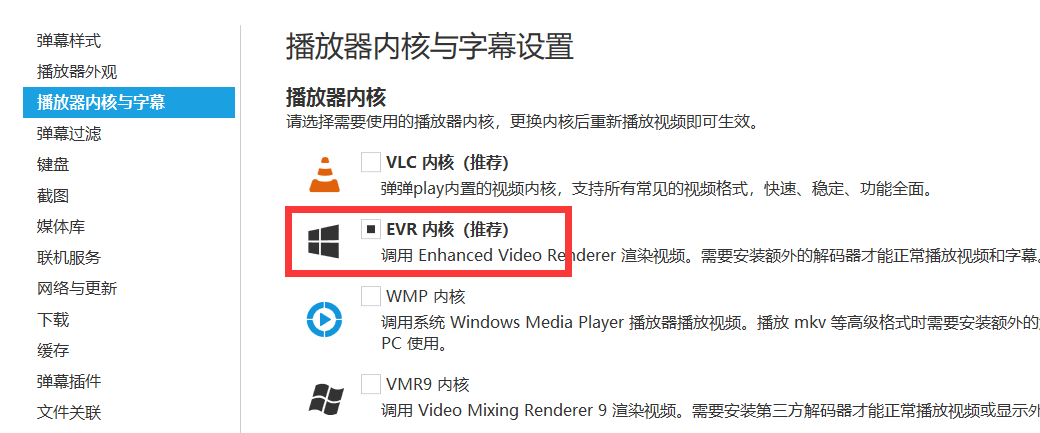
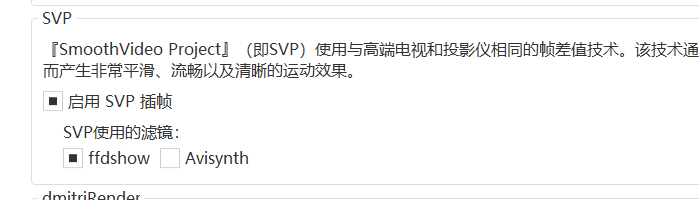
SVP插帧常见问题
1. 相比较其他补帧方案,SVP的优缺点?
SVP软件的优点在于对于硬件要求比较低,普通的A/N/I卡都可使用。因为这些年不断更新,软件内设置和算法优化都较为成熟。
SVP的缺点在于默认设置下仍然依赖于古老的(已经不再更新的)ffdshow,所以目前不支持比较新的例如HEVC编码的高清视频。
从弹弹play 12.3版本开始,支持通过Avisynth调用SVP。
2. 安装配置完成后没有成功调用SVP
可能是因为ffdshow等相关组件没有安装正确导致的,容易出现在手动更新K-Lite软件后(最新的K-Lite不再默认安装ffdshow了)。
步骤一,在SVP托盘菜单中选择【工具-高级功能】启动安装向导,确认下方图中三个选项已经安装了最新版本(也可以选择卸载后重新安装)


步骤二,完全退出弹弹play和SVP,并重新启动。弹弹play设置中选择【EVR内核】、【启用SVP插帧】两个选项。
弹弹play + AMD Fluid Motion 插帧教程
弹弹play支持基于 AMD Fluid Motion 技术的插帧。首先,根据AMD官方对此技术的描述,您需要拥有一张采用 AMD Radeon 芯片+支持GCN1.1架构的显卡。
其次,您需要安装最新版本的 AMD显卡驱动程序,以及 Bluesky Frame Rate Converter (简称为BFRC)这款软件。
最后,由于弹弹play本身的渲染机制,对于CPU及GPU要求较高,如果硬件配置不够的话容易出现画面撕裂等问题。
下面将介绍如何在您的电脑上配置此功能。
在弹弹play中开启插帧是一件很容易的事情,我们已经做到了播放器内集成、无需配置的开启方法。不过还是需要您提前将系统必备的程序都安装好。
1. 安装 AMD 显卡最新驱动程序
您可以在AMD官方网站 https://www.amd.com/zh-hans/support 下载安装适合您显卡型号的最新版 AMD 显卡驱动程序。
最新版的AMD显卡驱动已经默认开启了插帧功能,不需要您像以前一样做其他设置了。
2. 安装 Bluesky Frame Rate Converter (BFRC)
BFRC软件是使播放器和显卡进行沟通的桥梁,安装BFRC之后,播放器可以通过调用它提供的插件让显卡进行插帧工作。
从这个页面的最底部: https://bluesky-soft.com/en/BlueskyFRC.html 下载并安装BFRC软件。备份链接:https://www.aliyundrive.com/s/ByQPSTcziWw
下载安装后打开BFRC软件。
首先需要勾选上界面上的“Enable AMD Fluid Mothion Video”开关,然后选择好正确的GPU。
如果出现无法显示字幕的问题,请把下方的“Enable Zero-Copy Mode”选项取消掉。
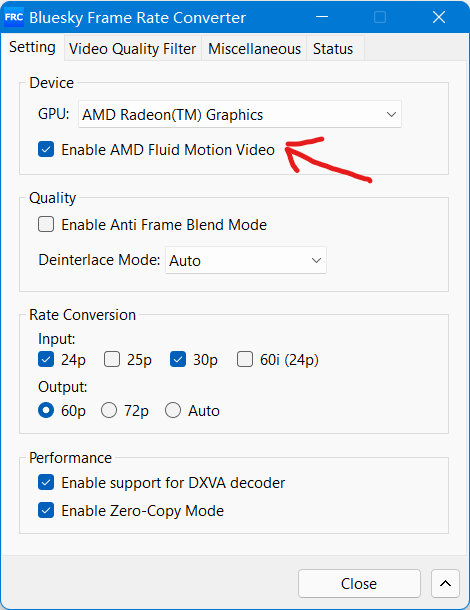
3. 安装 K-Lite 解码器包
K-Lite是一款流行的解码器包软件。
弹弹play EVR内核需要多个外部组件才能够正常播放视频,其中包括:
- LAV分离器:用于解析视频文件格式
- LAV视频解码器:用于解码和播放视频
- LAV音频解码器:用于解码和播放音频
- DirectVobSub 和 DirectVobSub (auto-loading version):用于加载和渲染字幕
幸运的是,K-Lite将这些必备的组件打包到一起,只要安装一次即可将他们全部安装至系统中。
从K-Lite官网:https://codecguide.com/download_kl.htm 下载最新版本,按照默认设置安装即可。备用链接:https://www.aliyundrive.com/s/XrZv4HzZYL8
4. 在弹弹play中进行设置
在弹弹play右上角【设置】-【播放核心与字幕】页面中,选中“EVR”内核,再选中下方的“启用视频插帧”选项即可。
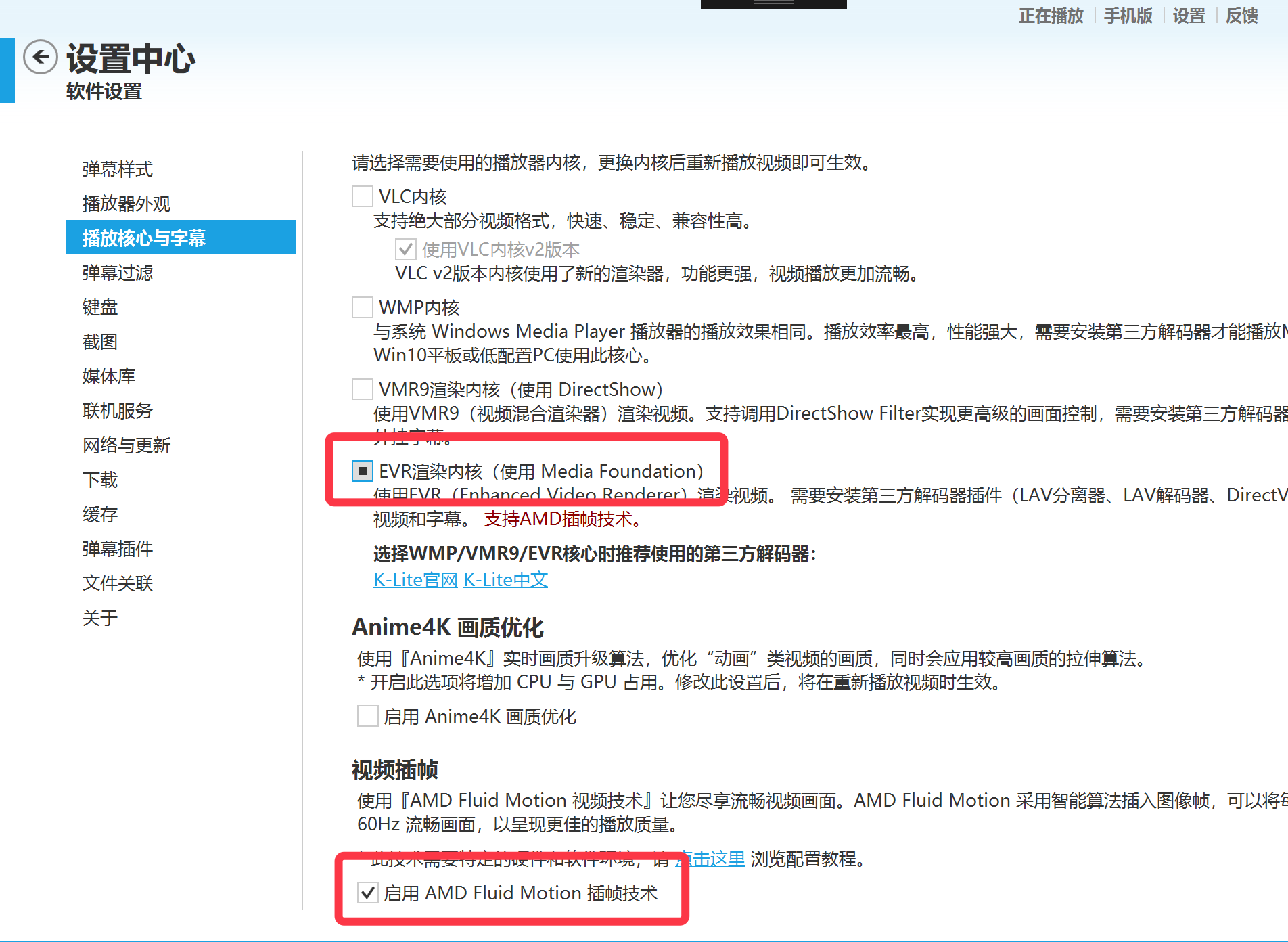
AMD插帧常见问题
- 如何判断是AMD插帧是否已启用?
插帧启用后,肉眼应该能明显感觉到视频变化。
除此之外,在播放视频时打开 Bluesky Frame Rate Converter 应用,切换到最后一个“Status”选项卡,也可看到当前的插帧状态,如下图所示:
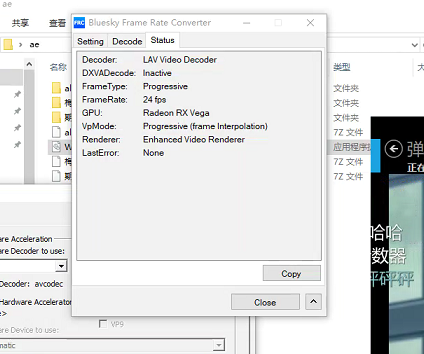
如果这里显示了相应的信息(不是空的),并且 LastError 一行显示为“None”(如果出错则会显示一个数字),表示当前插帧已正常开启。
弹弹play + dmitriRender 插帧教程
弹弹play 10.2新版本中增加了EVR内核对 dmitriRender 插帧软件的支持。如果您已经安装了 dmitriRender,那么就可以方便地在弹弹play中一键开启并使用了。
请注意,dmitriRender目前是付费软件,您可以在付费前免费试用一段时间。
dmitriRender 5.0版本后,只支持64位软件,所以您需要安装64位弹弹play播放器配合使用。
下面将介绍弹弹play + dmitriRender插帧的配置方法。
1. 下载安装 dmitriRender
首先,在 dmitriRender 的官方网站下载:http://www.dmitrirender.ru/index/0-11 最新版程序。
有一些必需的运行库需要提前装好,如VC++ 2015、DirectX等。

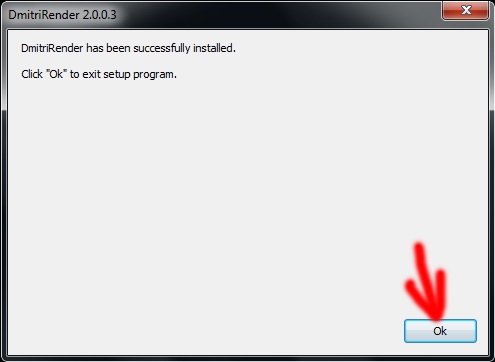
2. 激活并注册 dmitriRender 文件
安装完成后需要先激活试用,在开始菜单中找到【dmitriRender】-【License Manager】,点击试用按钮完成激活。
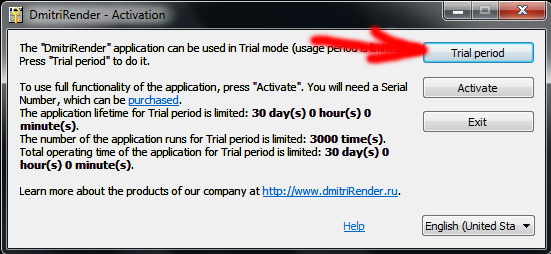
然后需要向系统中注册 dmitriRender 的程序文件,以使弹弹play能够找到它。
在开始菜单中找到【dmitriRender】-【Register Filter】,右键点击它,选择【更多】-【打开文件位置】
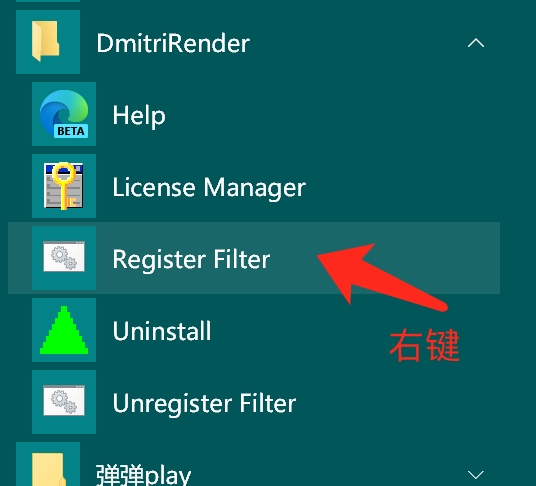
在弹出的窗口中,选中 Register Filter 快捷方式,再次右键点击,选择【以管理员身份运行】。出现注册成功的提示即完成安装。

3. 安装 K-Lite 解码器包
弹弹play EVR内核需要多个外部组件才能够正常播放视频,其中包括:
- LAV分离器:用于解析视频文件格式
- LAV视频解码器:用于解码和播放视频
- LAV音频解码器:用于解码和播放音频
- DirectVobSub:用于加载和渲染字幕
幸运的是,K-Lite将这些必备的组件打包到一起,只要安装一次即可将他们全部安装至系统中。
从K-Lite官网:https://codecguide.com/download_kl.htm 下载最新版本,按照默认设置安装即可。备用链接:https://pan.baidu.com/s/1Ctw_gm3Wf43JPYmA0qxi2Q
4. 在弹弹play中开启 dmitriRender 支持
在弹弹play右上角【设置】-【播放核心与字幕】页面中,选中“EVR内核”,然后再开启下方的“dmitriRender 插帧”选项,即可完成设置。
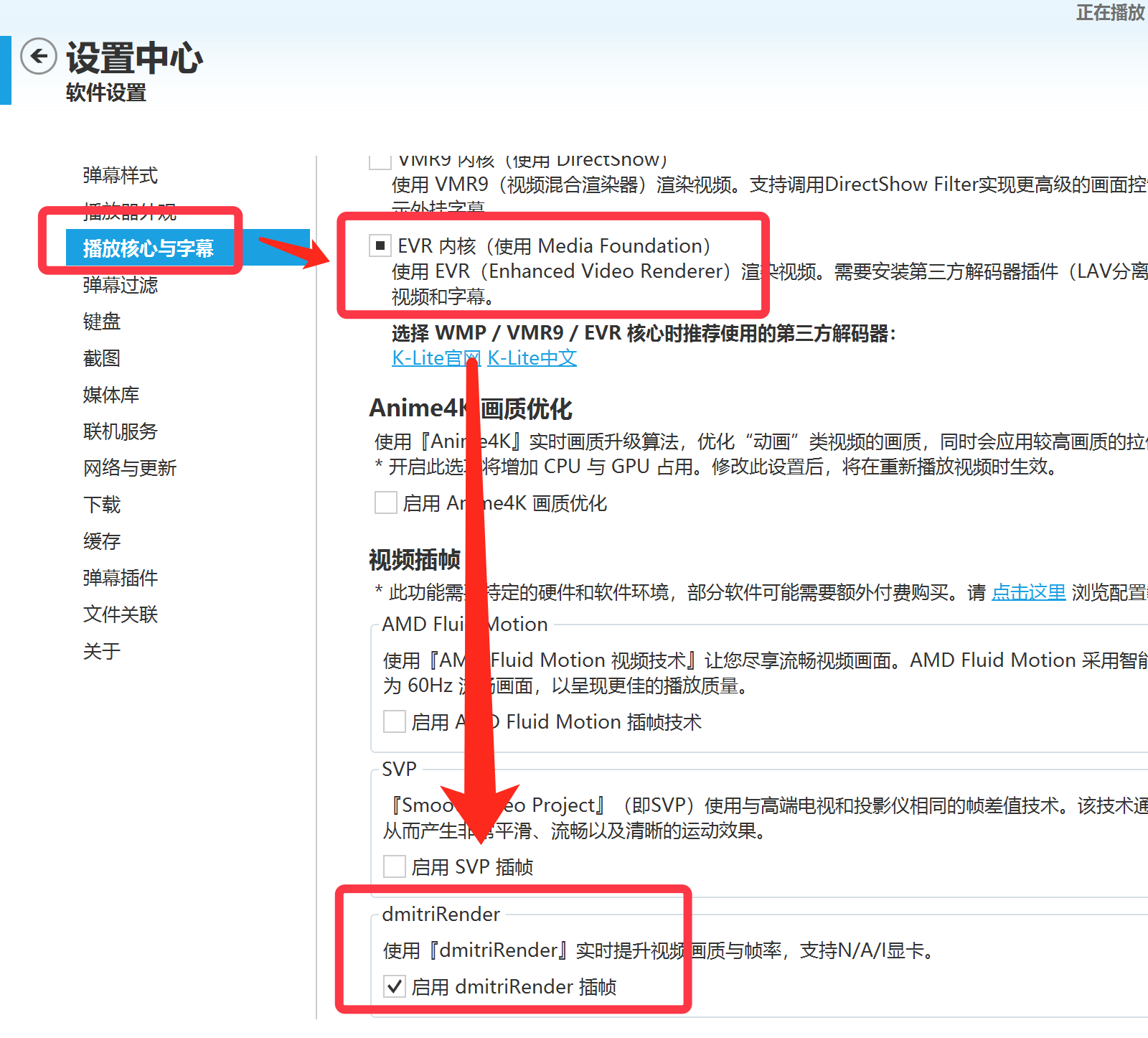
dmitriRender插帧常见问题
- 如何判断插帧是否已启用?
在播放视频时,右下角会出现 dmitriRender 的图标,如果图标为绿色,则表示插帧已经启用。
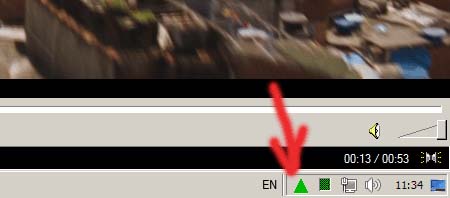
如果出现红色,表示启用失败,或是当前显卡性能不足以启用 dmitriRender
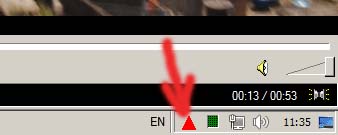
常见问题
- 不同插帧方案的特点是什么?
我们制作了下面这份表格,能够带您快速了解这些不同插帧软件之间的区别
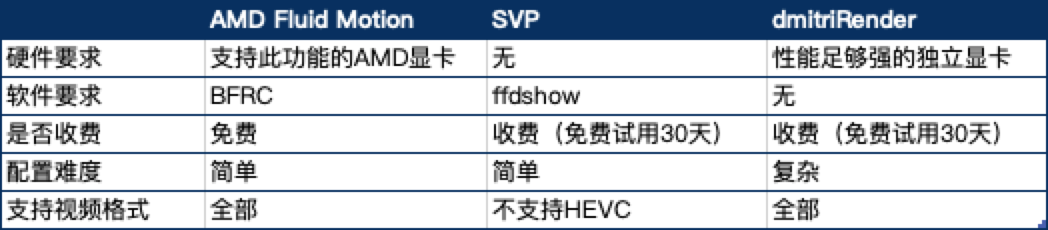
- 是否支持提升到 >60 fps的帧率,例如144 fps?
支持提升到>60fps的视频帧率,但是默认情况下,弹弹play界面的刷新速率固定为60fps,无法显示更高帧率的画面,需要手动修改。
您可以在【设置】-【弹幕样式】页面-【弹幕帧率】设置,将滑块向右移动,即可提升画面刷新速率。